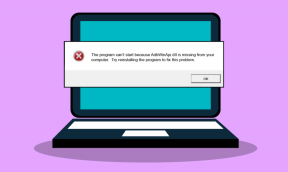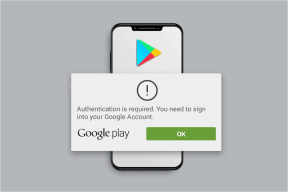12 виправлень для помилок Civilization 5, які не запускаються
Різне / / April 05, 2023
Відеоігри завжди захоплюють, якщо ви завзятий онлайн-гравець. І така покрокова стратегія, як Civilization 5, не потребує представлення. Відомо, що вона найкраща серед серії Civilization. Ця відеогра 4x була розроблена та випущена Firaxis Games. Останнім часом кілька користувачів стикаються з помилками, коли гра Civilization 5 не запускається. Тепер ця проблема може викликати великий дискомфорт у геймерів, оскільки вони не дозволяють їм грати в саму гру. Отже, у цій статті ви знайдете кілька обхідних шляхів перевірки сумісності Civ 5 із Windows 10 і виправлення збою при запуску гри Civ 5.

Зміст
- Як виправити помилки не запускається Civilization 5
- Спосіб 1: Основні методи усунення несправностей
- Спосіб 2: Виконайте чисте завантаження
- Спосіб 3: Перевірте цілісність файлів гри
- Спосіб 4: оновіть DirectX
- Спосіб 5: оновіть клієнт Steam
- Спосіб 6: копіювання відсутніх файлів DLL
- Спосіб 7: видаліть Lucid Virtu (для графіки NVIDIA)
- Спосіб 8. Запустіть гру в автономному режимі
- Спосіб 9: Вимкніть функцію згладжування
- Спосіб 10: Запуск гри у віконному режимі
- Спосіб 11: оновіть BIOS
- Спосіб 12. Переінсталюйте Microsoft Visual C++ Redistributable
Як виправити помилки не запускається Civilization 5
Перш ніж заглиблюватися безпосередньо в рішення, ознайомтеся з переліченими нижче причинами, чому Civ 5 продовжує аварійно завершувати роботу в Windows 10.
- Використання застарілої версії ОС Windows, DirectX, графічних драйверів або клієнта сервера Steam.
- Наявність пошкоджених файлів гри
- Відсутні файли DLL у каталозі встановлення гри або візуальні коди C++
- Невідповідність системним вимогам.
- Несправні апаратні або програмні компоненти.
Тепер, дізнавшись причини причини, давайте перевіримо рішення. Продовжити читання →!
Спосіб 1: Основні методи усунення несправностей
Нижче наведено декілька простих і базових рішень щодо усунення несправностей. Виконайте всі ці прості діагностики одну за одною, перш ніж переходити до рішень наступного рівня.
1А. Перезавантажте ПК
Першим основним кроком усунення будь-якої помилки Windows є перезавантаження ПК. Це пояснюється тим, що використання системи протягом довгих годин без перезавантаження спричиняє проблеми з оперативною пам’яттю, повільність, помилки підключення до Інтернету та проблеми з продуктивністю. Якщо будь-який із таких факторів є причиною того, що Civilization 5 не запускається у Windows 10, тоді просто перезавантажте комп’ютер, щоб вирішити цю помилку.

1B. Переконайтеся, що системні вимоги відповідають
Переконайтеся, що системні вимоги гри Civ 5 виконано. Ця перевірка абсолютно необхідна, оскільки виникають проблеми сумісності між вашим комп’ютером і грою, що викликає проблему збою гри. Отже, перегляньте таблицю вимог, згадану в нашому посібнику, і переконайтеся, що ці компоненти виконано. Якщо ні, оновіть свій ПК до відповідних функцій, щоб безперебійно запускати гру. Щоб дізнатися більше про вимоги до гри Civilization 5, перегляньте наш посібник Які вимоги до ПК для Civilization V.
1С. Оновіть Windows
ОС є серцем програмного забезпечення. Таким чином, необхідно перевірити, чи він працює безперебійно. Помилки та помилки завжди трапляються в ОС Windows. Щоб виправити це, власник Windows Microsoft часто випускає оновлену версію ОС, виправляючи ці баги та помилки. Крім того, вони також покращують функції безпеки для захисту системи, оскільки кіберпроблеми та атрибути сумісності створюють спорідненість з багатьма іншими оновленими програмами та додатками. Якщо Windows не оновлені, Civ 5 створює проблеми з аваріями. Тому переконайтеся, що ваша ОС оновлена до останньої версії. Якщо ні, оновіть його та запустіть гру. Читайте або направляйте далі Як завантажити та встановити останнє оновлення Windows 10.

1D. Оновіть або відкотіть графічний драйвер
Графічний драйвер часто використовується, щоб забезпечити чудовий ігровий досвід. Цивілізація 5 не є винятком. Ця гра також значною мірою покладається на графічний драйвер, оскільки він підключає вашу гру до апаратного забезпечення, що робить її більш важливою. Отже, якщо драйвер застарів, пошкоджений або відсутній, дуже ймовірно, що гра Civilization 5 аварійно завершує роботу під час запуску. Отже, вам потрібно оновити драйвер відеокарти вручну або альтернативним варіантом є встановлення інструменту оновлення драйверів для автоматичного оновлення графічного драйвера, коли це буде потрібно.
Прочитайте наш посібник далі 4 способи оновлення графічних драйверів у Windows 10 зробити те саме.

Навпаки, також можливо, що інколи це оновлення могло спричинити проблему із запуском Civilization 5, і для такого сценарію вам потрібно відкотити останнє оновлення графічних драйверів.
Щоб дізнатися більше про відкат оновлень для драйверів, перегляньте наш посібник на Як відкотити драйвера на Windows 10. Крім того, для отримання додаткової інформації чи проблем із графічним драйвером прочитайте посібник Як визначити, що ваша відеокарта помирає.
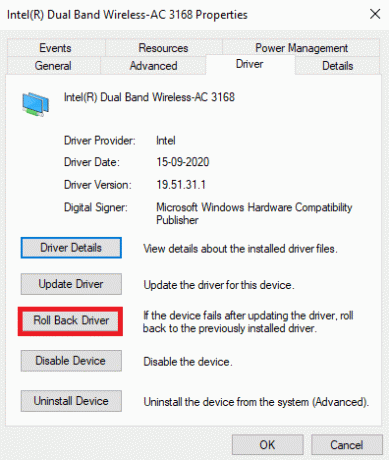
Читайте також: Виправити збій графічного драйвера Valorant у Windows 10
1E. Змінити налаштування сумісності
Якщо проблема зі збоєм у Civilization V все ще існує в Windows 10, спробуйте один раз запустити гру в режимі сумісності. Цей метод настійно рекомендується, оскільки запуск гри в режимі адміністратора може вирішити проблему. Щоб запустити гру в режимі сумісності, виконайте наведені нижче дії.
1. Клацніть правою кнопкою миші Цивілізація 5 ярлик гри на робочому столі та виберіть Властивості з контекстного меню.

2. Переключитися на Сумісність вкладка. Потім увімкніть Запустіть цю програму в режимі сумісності для під Сумісністьрежим розділ і виберіть відповідну операційну систему зі спадного меню.
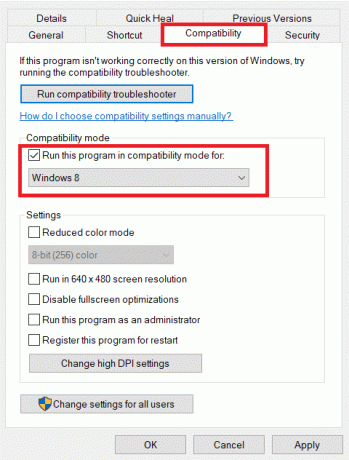
3. Потім перевірте Запустіть цю програму від імені адміністратора варіант під Налаштування розділ. Нарешті виберіть Застосувати а потім натисніть в порядку щоб зберегти внесені зміни.

Після цього перевірте, чи можна виправити збій при запуску Civ 5.
Спосіб 2: Виконайте чисте завантаження
Іноді інше програмне забезпечення, наявне у вашій системі, вступає в боротьбу з грою Civilization 5. Деякі користувачі повідомили, що такі програми, як Lucid Virtu та Alienware LightFX, як приклад у цьому сценарії, можуть вплинути на гру через її збій під час процесу запуску. Ця зона конфлікту іноді може бути складною, тому для вирішення проблеми потрібно виконати процес чистого завантаження. Чисте завантаження — це метод, який виявляє програму, що спричиняє збій, що працює у фоновому режимі. Отже, ви можете вимкнути конфліктну програму, щоб вирішити проблему Civ 5, яка постійно виходить із ладу під час Windows 10. Прочитайте наш посібник далі Як виконати чисте завантаження на Windows 10 зробити те саме.
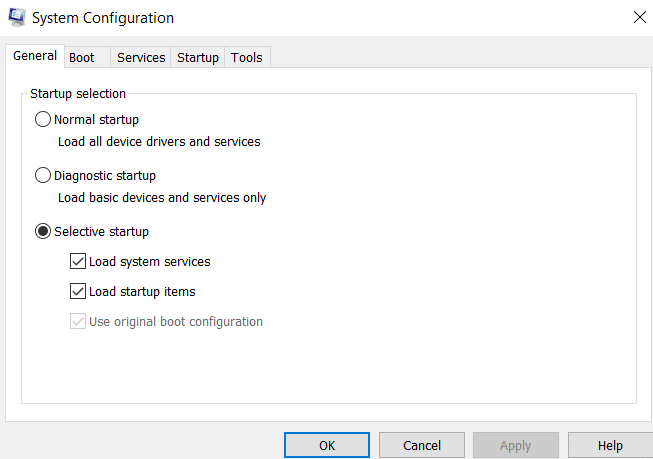
Читайте також:Виправте помилку завантаження зображення Steam
Спосіб 3: Перевірте цілісність файлів гри
Якщо файли гри Civilization 5 відсутні або пошкоджені у вашій системі, існує велика ймовірність того, що ви можете зіткнутися з проблемою запуску Civilization 5. Тепер, якщо у вас є програма Steam як клієнт-сервер для гри, вам потрібно перевірити цілісність файлу гри через її сервер. Щоб виконати цей метод, перегляньте наш посібник Як перевірити цілісність ігрових файлів у Steam і виправте Civ 5, який постійно виходить з ладу в Windows 10.

Спосіб 4: оновіть DirectX
DirectX — це інтерфейс прикладного програмування (API), розроблений корпорацією Майкрософт, який дозволяє гравцям безперешкодно грати в ігри. Фактично, вони добре відомі тим, що покращують графічні та звукові характеристики ігор, тому багато ігор залежать від них. Багато користувачів заявили, що civ 5 не запускається після DirectX. Таким чином, для безперервної роботи гри необхідно завжди використовувати його оновлену версію. Перегляньте наш посібник оновити DirectX на Windows 10 щоб оновити DirectX. В іншому випадку ви можете слідувати нашому посібнику перевстановіть DirectX у Windows 10.

Сподіваємось, цей спосіб вирішить проблему запуску Civ 5 після DirectX, якщо це є конкретною причиною проблеми із запуском гри Civ 5.
Читайте також:Виправити постійні збої в роботі Steam
Спосіб 5: оновіть клієнт Steam
Будь-яке програмне забезпечення схильне до оновлення. Крім того, користувачі зобов’язані переконатися, що останні версії встановлені на їхніх ПК для безперебійної роботи програми. Зазвичай в ігри грають через клієнт-сервер. Однією з таких ігор є Civilization 5, у яку грають через клієнтський сервер Steam. Якщо є проблеми із запуском будь-яких ігор, обов’язково перевірте клієнтський сервер, оскільки вони є відправною точкою. Процес оновлення має вирішальне значення, оскільки розробники не лише виправляють помилки, але й запроваджують додаткові функції, пов’язані з безпекою та сумісністю. Отже, уважно виконайте наведені нижче дії та оновіть свій клієнт Steam.
1. Натисніть Ключ Windows, вид пар і натисніть на ВІДЧИНЕНО.

2. На пардомашня сторінка, Натисніть пар меню у верхньому лівому куті.

3. Потім виберіть Перевірте наявність оновлень клієнта Steam… з контекстного меню.
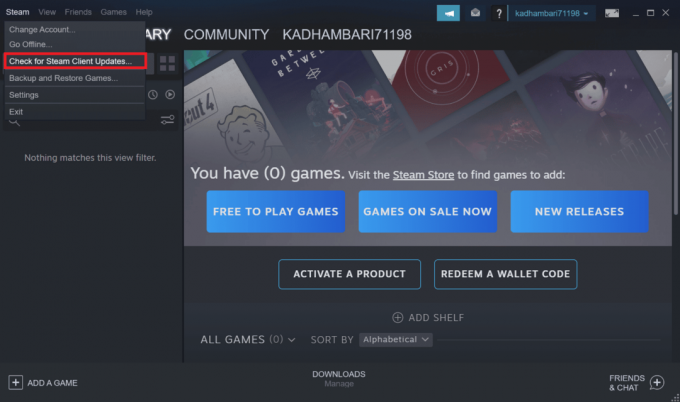
4. Переконайтеся, що ви отримали подібне спливаюче вікно, як показано на малюнку.

Спосіб 6: копіювання відсутніх файлів DLL
DLL означає бібліотеку динамічних посилань. Це формат файлу, який складається з упорядкованого коду або даних, який допомагає функціонувати більше ніж одній програмі одночасно. Тепер, якщо цей файл відсутній у вашому каталозі гри Civilization. Тоді це перешкоджатиме запуску гри, якщо одночасно запущено будь-яку іншу велику програму. Отже, перевірте та переконайтеся, що ці файли DLL присутні у каталозі вашої гри. Для цього виконайте наведені нижче кроки та виправте Civ 5, який постійно виходить із ладу у Windows 10.
1. Прес Клавіші Windows + E разом і відкрийте ФайлПровідник вікно.

2. Перейдіть до свого Каталог ігор Civilization Місцезнаходження.
Примітка: Розташування може відрізнятися для кожного ПК.
3. На монтажДовідник запустіть гру Civ 5.
4. Якщо файл DLL відсутній, з’явиться спливаюче вікно з назвою відсутнього файлу .dll. Обов’язково запишіть це.
5. Тепер перейдіть до Каталог DirectX і знайдіть файл із назвою, яку ви записали.
Примітка: Іноді ці файли також можуть мати префікс. Тому не плутайте. Це те саме.
6. Коли файл буде знайдено, виконайте його. Після цього з’явиться список імен файлів.
7. Тепер знайдіть точне ім'я зниклого .dll файл, який ви записали, і знайдіть його. Копія той файл і паста це до вашого Каталог встановлення гри Civ 5 сторінки.
Після завершення подивіться, чи виправлено збій при запуску Civ 5.
Читайте також:Виправити Інсталятор NVIDIA не може продовжити цей графічний драйвер Не вдалося знайти апаратну помилку сумісної графіки
Спосіб 7: видаліть Lucid Virtu (для графіки NVIDIA)
Для користувачів NVIDIA нерідко встановлено компонент Lucid Virtu. Кілька користувачів NVIDIA заявили, що видалення Lucid Virtu саме допомогло їм подолати цю проблему збою Civ 5. Отже, немає шкоди спробувати це рішення один раз. Однак обов’язково використовуйте спеціальний інструмент видалення, щоб видалити цей компонент і його файли разом.
Примітка: Це рішення стосується лише користувачів NVIDIA. Якщо ви не є користувачем NVIDIA, пропустіть цей метод.
Після цього перевірте, чи помилки Civilization 5 не запускаються вирішено.
Спосіб 8. Запустіть гру в автономному режимі
Нестабільне підключення до Інтернету також може бути причиною запуску будь-якої гри або проблеми з продуктивністю. І Civ 5 не є винятком. Альтернативний спосіб вирішення цієї проблеми, окрім зміни перевірки мережі, — це спробувати запустити гру Civ 5 в автономному режимі. Цікаво, що клієнт Steam має функцію офлайн. Ось як це ввімкнути.
1. Запустіть пар додаток.
2. На пардомашня сторінка, Натисніть пар меню у верхньому лівому куті.

3. Потім виберіть ІдиОфлайн з контекстного меню.

4. На Steam – вийти в автономний режим виберіть УВІЙТИ В ОФЛАЙН-РЕЖИМ можливість підтвердити зміни.
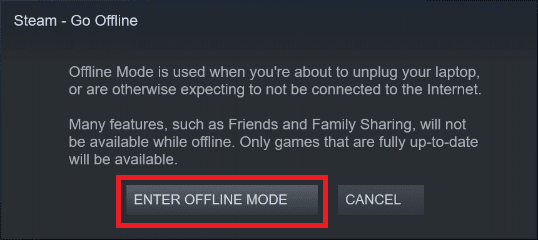
Після цього перезапустіть програму Steam, запустіть ігровий процес і подивіться, чи вирішено проблему з Civ 5, яка продовжує збої у Windows 10.
Читайте також: Виправлення проблеми DayZ Не вдається знайти запущений екземпляр Steam
Спосіб 9: Вимкніть функцію згладжування
Зазвичай техніка згладжування використовується в ігровому процесі для зменшення візуальних дефектів. Простіше кажучи, він усуває нерівності (тобто розмитість зображення), які з’являються в об’єкті гри, і замінює його зображенням із високою роздільною здатністю. Ця функція, очевидно, є чудовим варіантом для покращення вашої графіки. Однак це може перешкодити плавному запуску та відтворенню гри Civ 5. У такому випадку вам потрібно вимкнути згладжування в налаштуваннях гри. Для цього виконайте наведені нижче дії.
1. Запустіть Гра цивілізація 5 і натисніть на ОПЦІЇ.
2. Перейдіть до ВАРІАНТИ ВІДЕО.
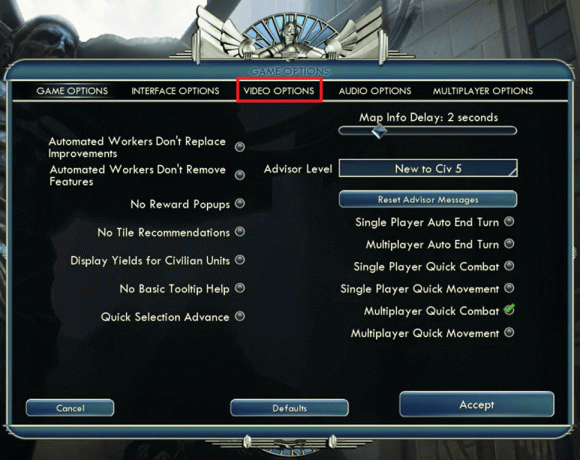
3. Ось, встановіть Згладжування особливість до ВИМКНЕНО.
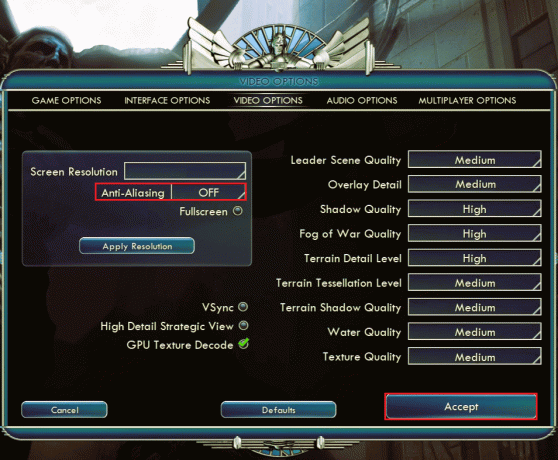
4. Нарешті натисніть на прийняти кнопку та виберіть Так можливість зберегти зміни.
Спосіб 10: Запуск гри у віконному режимі
Якщо згладжування не допомогло, спробуйте запустити гру Civ 5 у віконному режимі. Це рішення не є суттєвим, оскільки саме вимкнення згладжування може вирішити проблему збою Civ 5. Якщо вимикання згладжування не працює, запустіть гру у віконному режимі. Прочитайте наш посібник відкривайте ігри Steam у віконному режимі.

Читайте також:Виправлення неможливості ініціалізації API Steam у Windows 10
Спосіб 11: оновіть BIOS
BIOS - слово не нове. Простіше кажучи, це означає базову систему введення та виведення. Це дуже важлива мікросхема пам’яті, яка знаходиться в материнській платі вашої системи. Ця частина діє як інтерфейс між обладнанням і вашою операційною системою та відповідає за ініціалізацію таких пристроїв, як CPU, GPU тощо. Помилки Civilization 5 не запускаються також можуть бути пов'язані з BIOS. Отже, щоб виключити цю причину, необхідно оновити BIOS і перевірити, чи проблема вирішена.
Прочитайте наш посібник далі Що таке BIOS і як оновити BIOS? щоб дізнатися більше про це. Виконайте завдання, дотримуючись відповідних інструкцій, оскільки вони є важливою частиною вашого ПК.

Спосіб 12. Переінсталюйте Microsoft Visual C++ Redistributable
Microsoft Visual C++ Redistributable – це пакет інструментів, який містить код C++, важливий для розробки та налагодження. Фактично, DLL-файли, присутні в цьому пакеті, необхідні для роботи програм і програм у Windows. Тому для будь-яких проблем із запуском, пов’язаних із іграми, необхідно переконатися, що з цим пакетом, який можна розповсюджувати, нічого поганого. Якщо це так, вам потрібно повторно інсталювати програмне забезпечення Microsoft Visual C++ Redistributable на вашому ПК. Прочитайте наш посібник далі Як повторно інсталювати Microsoft Visual C++ Redistributable для виконання цього рішення.
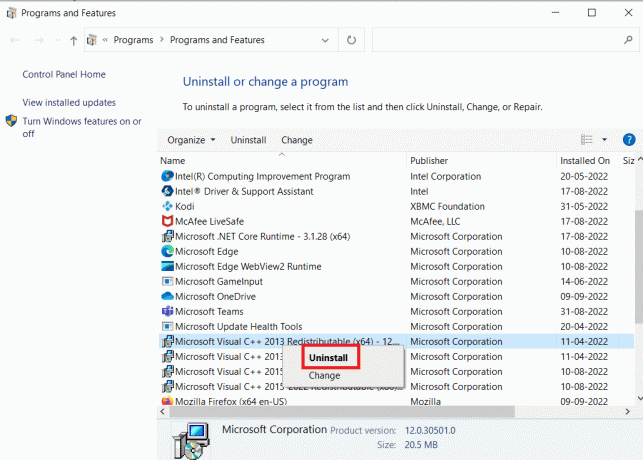
Рекомендовано:
- Виправлення неможливості отримати дозвіл на запис для Fallout 3
- Що означає код помилки 1 у Minecraft? Як це виправити
- Виправте помилку Steam 53 у Windows 10
- Як виправити помилку виконання Civilization 5 у Windows 10
Сподіваємось, наразі ви знаєте, як перевірити Civ 5 на сумісність із Windows 10 і вирішити проблему збою у вашій грі Civilization 5. Повідомте нам, який метод вдалося виправити Помилки при запуску Civilization 5. Будь ласка, не соромтеся залишати свої запити, пропозиції чи сумніви через розділ коментарів, наведений нижче.